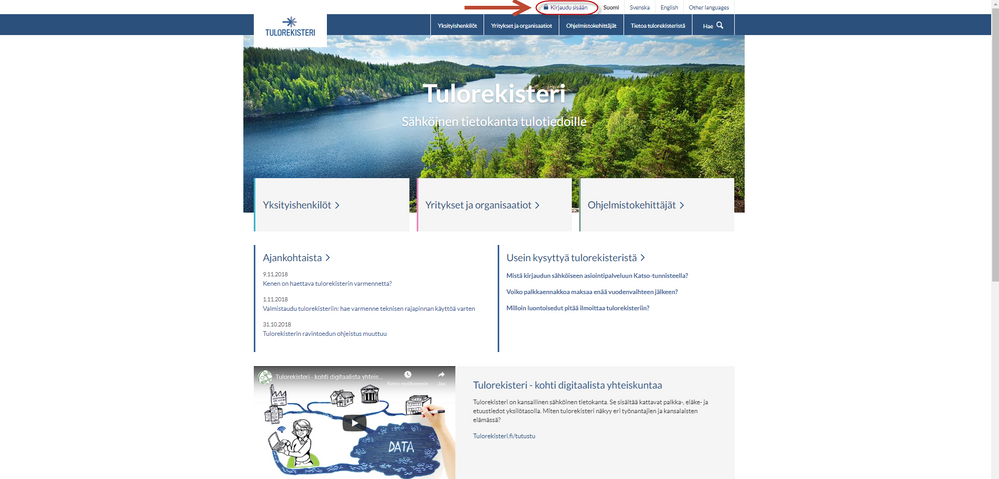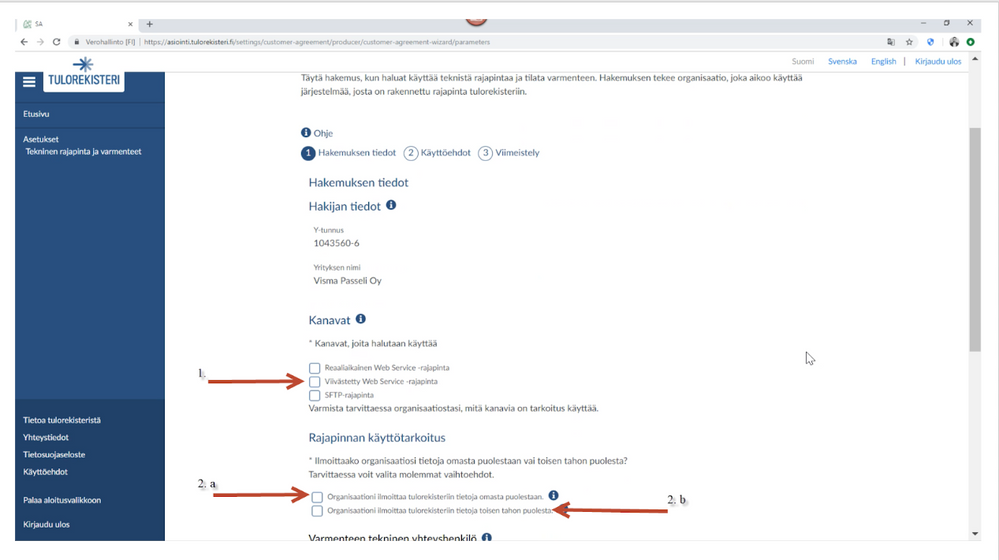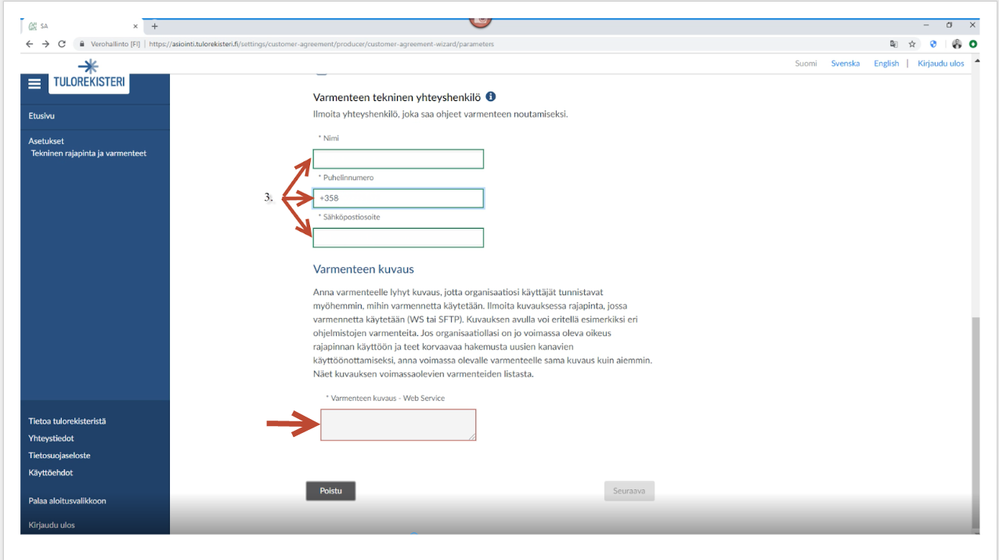voidaksesi lisätä alueita suosikkeihisi
voidaksesi lisätä alueita suosikkeihisi
- Merkitse uudeksi
- Merkitse luetuksi
- Kirjanmerkki
- Tilaa
- Tulostinystävällinen sivu
- Raportoi sopimattomasta sisällöstä
Miten täytän tulorekisterin varmennehakemuksen päivitetty ohjeistus 2024
- 0 Vastaukset
- 0 kehut
- 4026 Näytöt
Nyt voit tilata tuotantovarmenteet ja rajapinnat Verohallinnon varmennepalvelusta
Uutinen, 24.10.2024
Verohallinnon varmennepalvelu on sähköinen palvelu, jossa voit hallinnoida organisaation rajapintaoikeuksia ja varmenteita.
https://www.vero.fi/tietoa-verohallinnosta/kehittaja/varmennepalvelu/
Verohallinnon varmennepalveluun kirjautuminen:
https://varmennepalvelu.vero.fi/
pääpiirteinen ohjeistus:
1. Kirjaudu Verohallinnon varmennepalveluun
2. Avaa valikko: Tekninen rajapinta ja varmenteet. Klikkaa: Hae uutta varmennetta.
3. Valitse varmenteen tyypiksi: Palkkatiedon tuottaja Webservice.
4. Syötä varmenteen kuvaus: esim. Varmenne Passeliin.
5. Syötä yhteystiedot henkilölle, jolle varmenne lähetetään.
6. Paina: Lähetä.
Alla vanha ohjeistus.
--------------------------------------------------------------------------------------------------------------------------------------
Jotta voit laittaa palkkatietoilmoitukset, työnantajanerillisilmoitukset ja tarvittaessa mitätöinti -ja korjausilmoituksia tulorekisteriin tulee yrityksen nimenkirjoitusoikeudellisen henkilön tehdä hakemus varmenteesta teknistä rajapintaa varten.
Tässä käyttövinkissä kerromme mitä hakemukseen tulee valita.
Kirjaudu ensin sisään tulorekisteri.fi.n sähköiseen asiointipalveluun
1.Kanavat, joita halutaan käyttää: Viivästetty Web Service rajapinta (WS-kanava)
2.Rajapinnan käyttötarkoitus, Ilmoittaako organisaatiosi tietoja omasta puolestaan vai toisen tahon puolesta?
a) Asiakas valitsee AINA kohdan 1: Organisaationi ilmoittaa tulorekisteriin tietoja omasta puolestaan.
b) Asiakas valitsee MYÖS kohdan 2: Organisaationi ilmoittaa tulorekisteriin tietoja toisen tahon puolesta. Tämä tulee valita mikäli sinulla on tilitoimisto tai useampi yritys ja lähettää asiakkaidensa aineistoja.
3.Varmenteen tekninen yhteyshenkilö: Palkanlaskija / palkoista vastaava henkilö
4.Varmenteen kuvaus: Anna kuvaukseen lyhyt kertomus käyttötarkoituksesta, esim. Yrityksen Testi Oy oma varmenne Passeliin tms. Huom! Jos painike "Seuraava" ei aktivoidu niin tarkista kuvauksen pituus,tarvittaessa pidennä tai lyhennä kuvausta.
5.Lopuksi muista KIRJAUTUA ULOS (oikea yläkulma tai vasen alakulma)

Pysy kärryillä!
Klikkaa artikkelin oikeasta yläkulmasta kolmea pistettä ja "Tilaa". Näin saat ilmoitukset suoraan postilaatikkoosi, kun artikkeliin tulee jotain uutta. Valitse oikealta asetusvalikosta tilaa, niin pysyt mukana!
Visma Amplio Oy
PL 20
00047 VISMA
Copyright © 2019 Visma.com. All rights reserved.